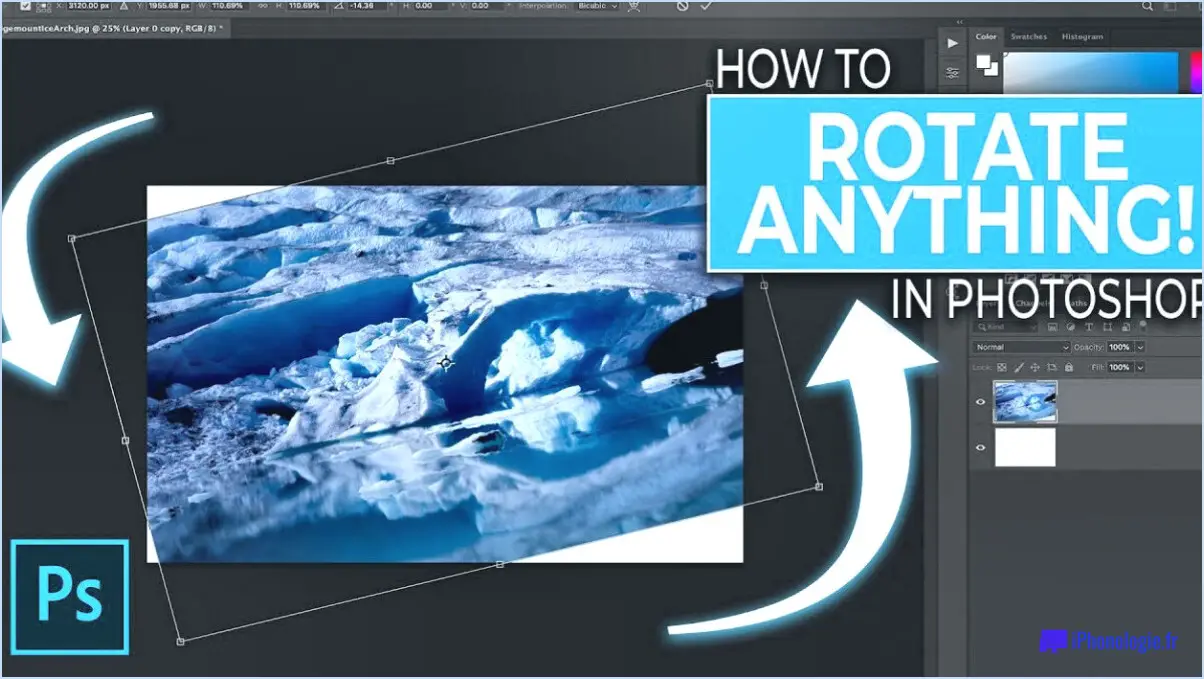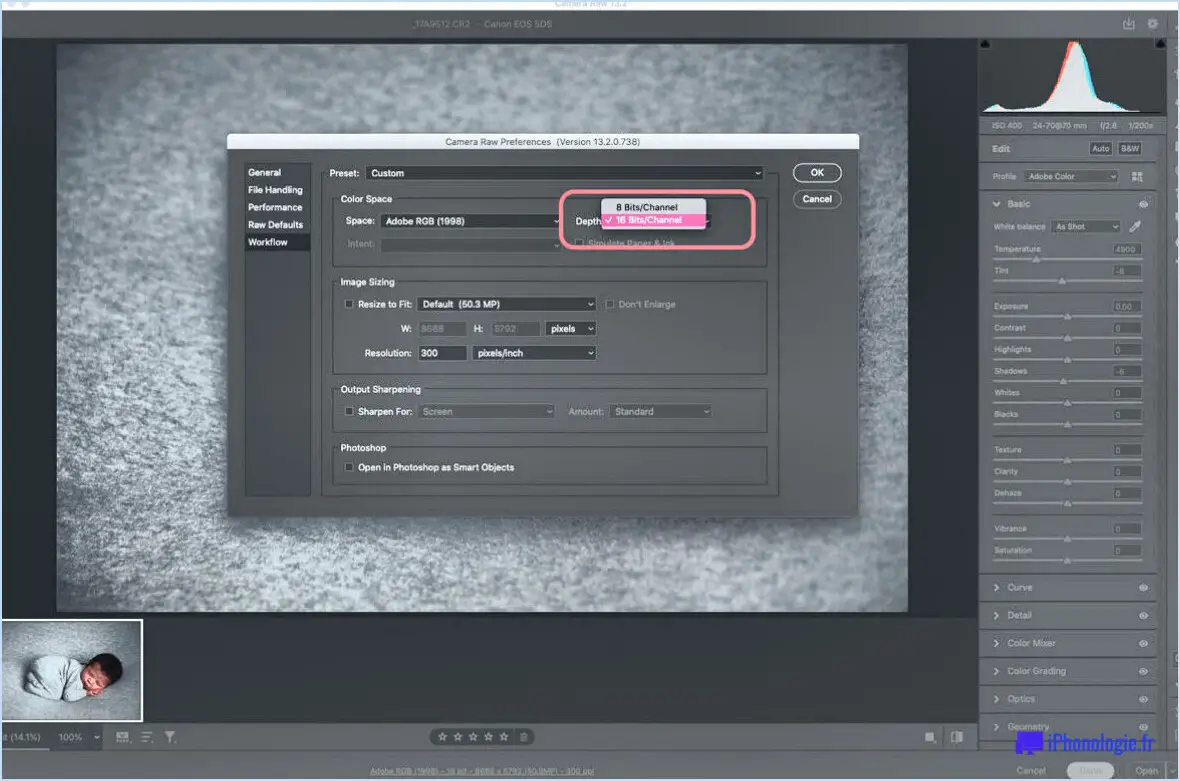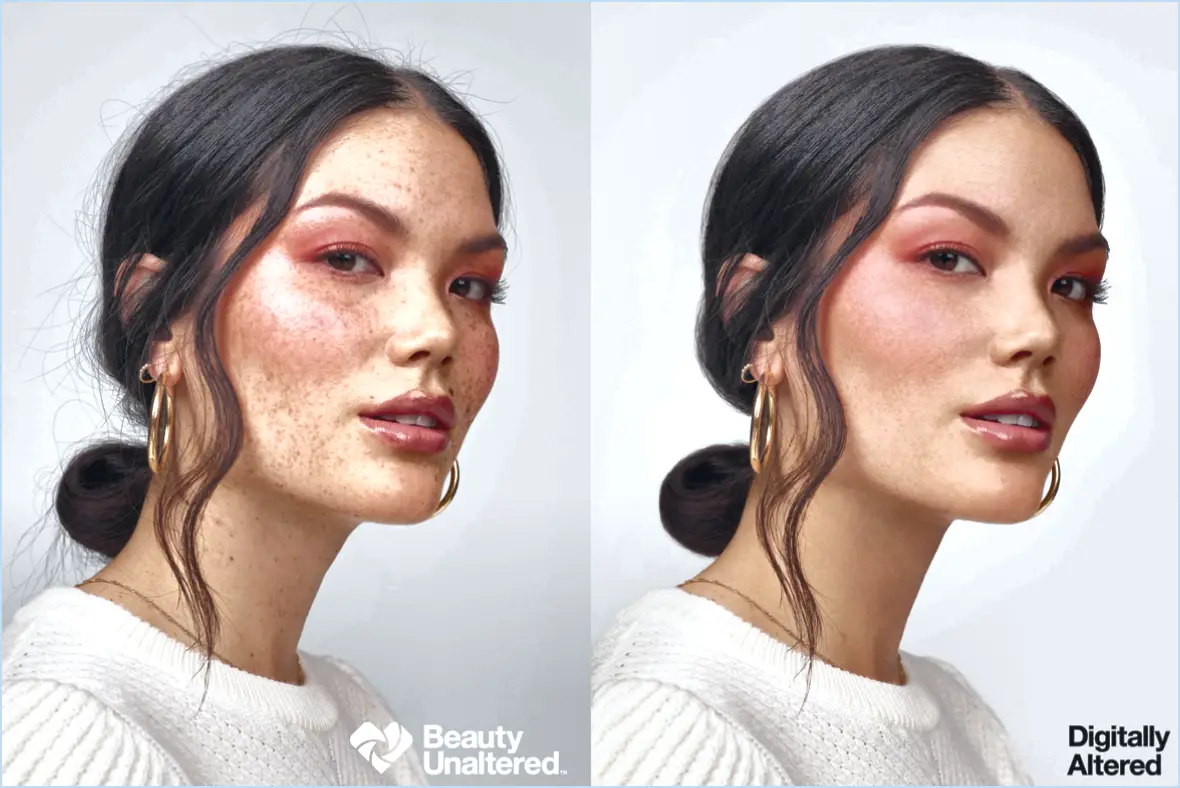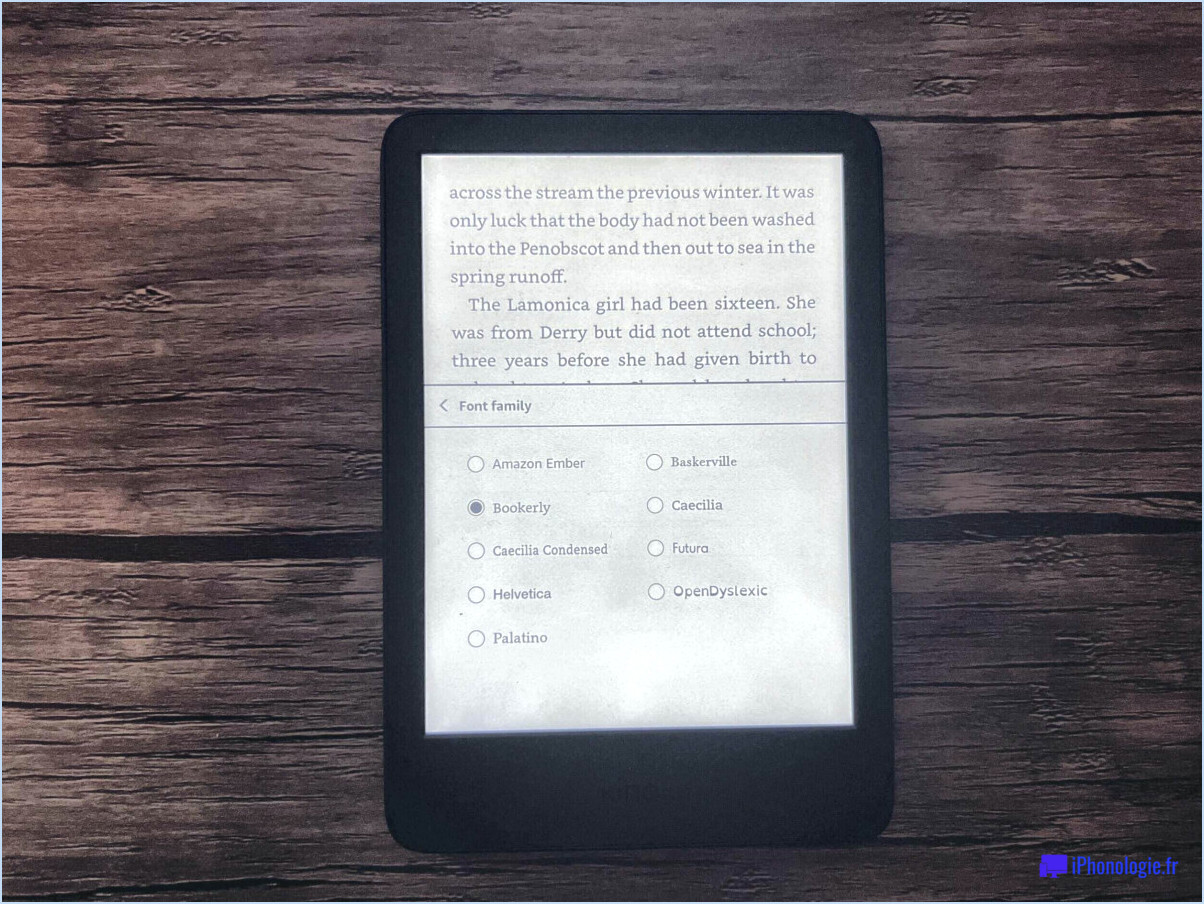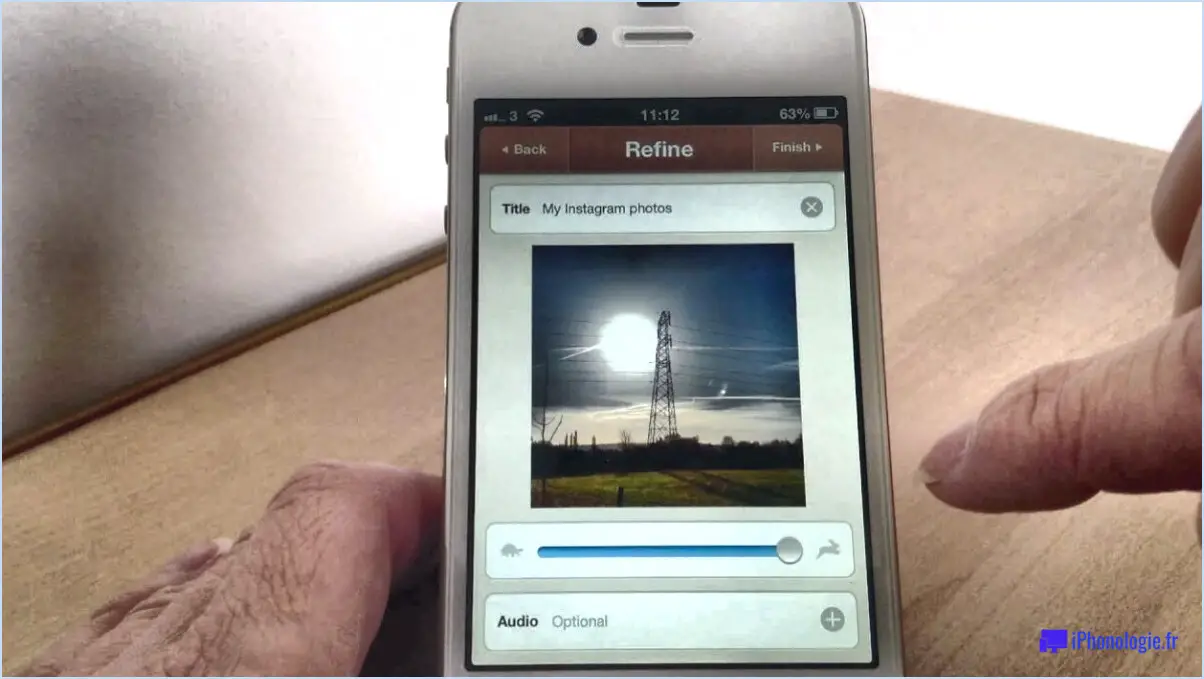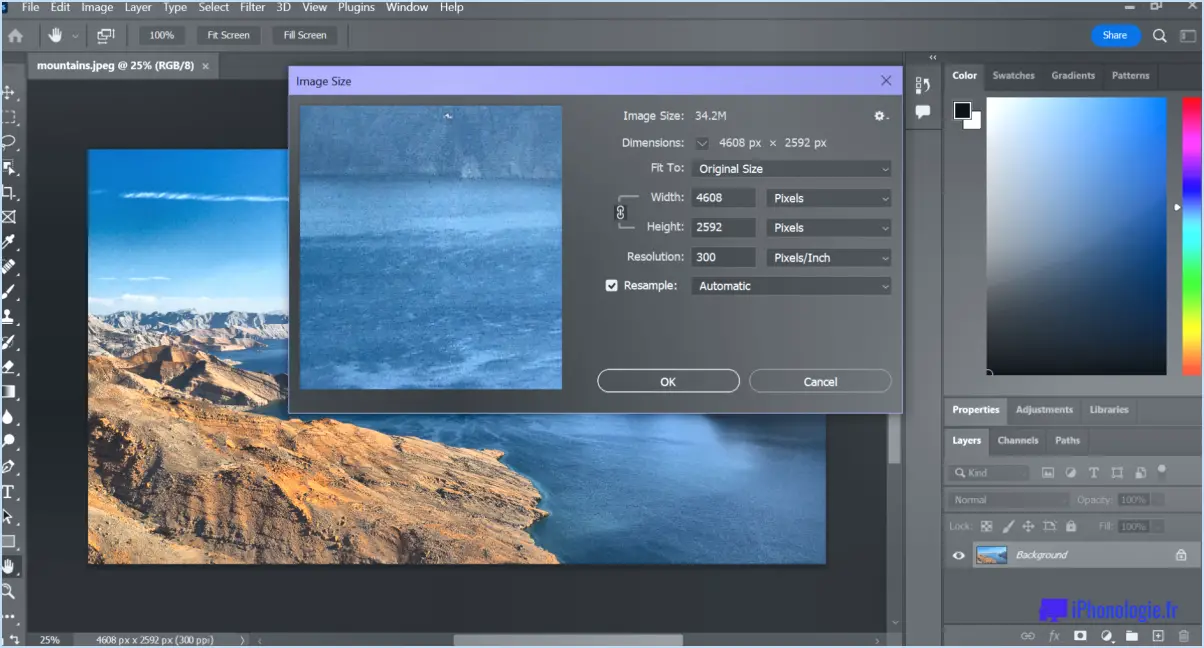Est-ce que je peux faire un écran vert pour une vidéo sur tiktok?
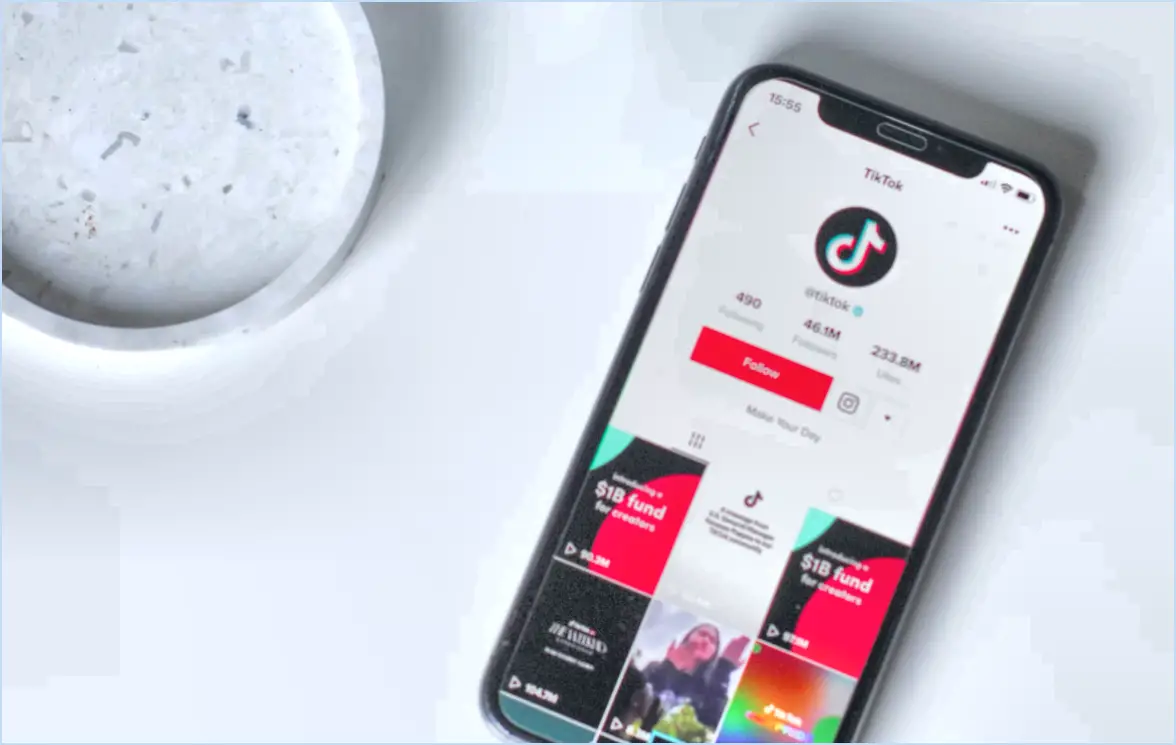
Oui, il est possible de faire un fond vert sur une vidéo sur TikTok. Pour ce faire, vous devez utiliser une application tierce, telle que Kinemaster ou Green Screen by DoInk.
1. Kinemaster : Kinemaster est une application d'édition vidéo populaire disponible sur les plateformes Android et iOS. Elle offre une variété de fonctionnalités, notamment la possibilité d'appliquer des effets d'écran vert à vos vidéos. Pour utiliser la fonction d'écran vert sur Kinemaster, vous pouvez suivre les étapes suivantes :
a. Téléchargez et installez Kinemaster à partir de votre magasin d'applications.
b. Importez les séquences vidéo que vous souhaitez éditer dans l'application.
c. Ajoutez l'effet d'écran vert en sélectionnant "Calque" puis "Média" pour choisir l'arrière-plan de votre choix.
d. Ajustez la synchronisation et le positionnement pour assurer une intégration transparente de l'effet d'écran vert.
2. Écran vert par DoInk : Green Screen by DoInk est une autre excellente option pour les effets d'écran vert. Elle est disponible exclusivement pour les appareils iOS et est connue pour son interface conviviale. Pour réaliser un écran vert sur une vidéo à l'aide de cette application, suivez les étapes suivantes :
a. Téléchargez et installez Green Screen by DoInk à partir de l'App Store.
b. Importez vos séquences vidéo dans l'application.
c. Choisissez l'arrière-plan ou l'image de votre choix pour remplacer l'écran vert.
d. Ajustez les paramètres si nécessaire pour créer un résultat visuellement attrayant.
Une fois que vous avez monté votre vidéo à l'aide de Kinemaster ou de Green Screen by DoInk, vous pouvez l'enregistrer dans la galerie de votre appareil. De là, vous pouvez facilement la télécharger sur TikTok.
N'oubliez pas de tenir compte de l'éclairage et du positionnement lorsque vous filmez la vidéo originale avec l'écran vert. Pour obtenir les meilleurs résultats, veillez à ce que l'écran vert soit éclairé de manière homogène et sans ombres. Cela garantira une intégration plus fluide de l'arrière-plan que vous aurez choisi lors du processus de montage.
En conclusion, il est tout à fait possible de réaliser un écran vert pour une vidéo sur TikTok à l'aide d'applications tierces telles que Kinemaster ou Green Screen by DoInk. Ces applications offrent des interfaces conviviales et des fonctionnalités puissantes pour donner à vos vidéos TikTok une touche créative. Bon montage vidéo !
Pourquoi ne puis-je pas passer une vidéo au crible vert sur TikTok?
Il y a plusieurs raisons pour lesquelles vous ne pouvez pas faire de fond vert sur une vidéo TikTok. L'une d'entre elles pourrait être que la technologie de votre téléphone de votre téléphone ne prend pas en charge l'écran vert. Une autre possibilité est que vous ne disposez pas de la fonction logiciel de montage adéquat sur votre téléphone. Enfin, il se peut que TikTok ne prenne pas en charge l'écran vert pour les vidéos téléchargées depuis un téléphone.
Comment ajuster les clips TikTok avec un écran vert?
Pour ajuster les clips TikTok avec un écran vert, utilisez une application de montage vidéo prenant en charge l'écran vert. Importez le clip et sélectionnez l'option d'écran vert. Choisissez la couleur par laquelle vous souhaitez remplacer le vert.
Comment ajouter un écran vert à une vidéo?
Pour ajouter un écran vert à une vidéo, vous avez deux options principales :
- L'écran vert en toile de fond : Installez un fond vert derrière le sujet pendant l'enregistrement de la vidéo. Ce fond vert solide peut être remplacé ultérieurement par toute image ou vidéo souhaitée lors de la post-production à l'aide d'un logiciel de montage vidéo.
- Logiciel d'écran vert : Utilisez un logiciel d'écran vert ou des outils de montage vidéo offrant des fonctions d'incrustation chromatique. Importez votre vidéo et choisissez la couleur de l'écran vert à supprimer, ce qui vous permet d'incruster du nouveau contenu de manière transparente.
Ces deux méthodes permettent de créer des compositions vidéo dynamiques et attrayantes.
Comment modifier l'arrière-plan d'une vidéo TikTok?
Pour modifier l'arrière-plan d'une vidéo TikTok, procédez comme suit :
- Ouvrez l'application TikTok et accédez à votre profil.
- Appuyez sur le bouton "Modifier le profil".
- Sélectionnez "Modifier l'arrière-plan de la vidéo".
- Choisissez la vidéo que vous voulez comme arrière-plan.
- Appuyez sur "Enregistrer" pour appliquer le nouvel arrière-plan.
N'oubliez pas que cette fonction vous permet de créer des vidéos amusantes et attrayantes en utilisant différents arrière-plans. Essayez plusieurs vidéos pour trouver celle qui correspond le mieux à votre contenu. Bon TikTok-ing !
Quelle est la meilleure application pour changer l'arrière-plan d'une vidéo?
Pour changer l'arrière-plan d'une vidéo, l'application meilleure application dépend de vos besoins et de votre expertise. Si vous préférez une conviviale envisagez d'utiliser VitaVideo ou Kinemaster. Les deux offrent des fonctions de remplacement facile de l'arrière-plan. Pour utilisateurs avancés, Adobe Premiere Pro ou Final Cut Pro offrent de puissants outils d'édition avec un contrôle précis sur le remplacement de l'arrière-plan. En outre, si vous souhaitez un application mobile, VitaVideo est un excellent choix pour Android, tandis que LumaFusion est recommandé pour les utilisateurs d'iOS. Évaluez vos besoins et sélectionnez l'application qui vous convient le mieux.
Comment supprimer l'arrière-plan d'une vidéo sur mon iPhone?
Pour supprimer l'arrière-plan d'une vidéo sur votre iPhone, vous avez plusieurs possibilités :
- Clips ou iMovie: Utilisez ces applications pour modifier la vidéo et supprimer l'arrière-plan.
- Écran vert et clé chromatique: Utilisez un écran vert lors de l'enregistrement, puis utilisez le montage par clé chromatique pour éliminer l'arrière-plan.